Come rimuovere il rumore di fondo in Audacity con semplici passaggi!
Pubblicato: 2023-05-17Audacity è una delle migliori applicazioni di editing audio utilizzate da molti creatori che aiuta a creare un suono di qualità. Pertanto, è importante rendere il tuo audio chiaro per una buona comprensione per gli spettatori che ti ascoltano.
Secondo i rapporti di Musicianwave, audacity rimuove facilmente il rumore di fondo con la funzione di riduzione del rumore. Pertanto, puoi eseguire la modifica ed eseguire il file audio di qualità in pochi secondi.
Durante la registrazione, capita molte volte che alcuni suoni fastidiosi si aggiungano sempre al tuo audio in sottofondo. Pertanto, per risolvere questo problema è necessario sapere come rimuovere il rumore di fondo in Audacity.
In questo articolo, abbiamo discusso i passaggi per rimuovere il rumore di fondo dall'audio per una voce chiara. Quindi, devi solo leggere questo articolo completamente per sapere come rimuovere il rumore di fondo in Audacity e capire molto sull'argomento.
Sommario
Quali sono alcuni motivi per ridurre al minimo il rumore di fondo durante la registrazione
Il suono di qualità aiuta a ottenere ascoltatori di ciò di cui parli nel tuo video. Esistono vari motivi che aiutano a ridurre al minimo la registrazione da qualsiasi tipo di rumore di fondo indesiderato.
- Chiudi porte e finestre: il rumore potrebbe entrare dall'esterno come veicoli, uccelli, persone che parlano, bambini che giocano, ecc. Quindi, è necessario chiudere le porte e le finestre per rimuovere il rumore che entra all'interno.
- Spegni i gadget elettronici: i gadget elettronici come ventilatori, frigoriferi, condizionatori, televisori e altre macchine, ecc. Producono suoni mentre sono accesi. Quindi, è necessario disattivarli per registrare un audio chiaro senza alcun tipo di rumore di fondo.
- Parla correttamente al microfono: parla sempre vicino al microfono per focalizzare principalmente la registrazione sulla tua voce. Seleziona un'immagine del collare che registrerà correttamente l'audio e rimuoverà tutto il rumore in sottofondo.
- Seleziona la posizione giusta: la posizione migliore per registrare è una posizione corretta, lontana da tutti i tipi di rumore indesiderato. Un luogo silenzioso lontano da fattori di disturbo e una stanza insonorizzata è l'opzione migliore per ridurre al minimo il rumore.
Come rimuovere il rumore di fondo in Audacity: 8 passaggi da fare!
Può essere difficile registrare video in ambienti disturbati. Modificare correttamente tramite Audacity può aiutare a risparmiare tempo e seguendo i 7 passaggi seguenti puoi facilmente sapere come rimuovere il rumore di fondo in Audacity.
1. Installa l'applicazione Audacity sul tuo dispositivo
Se sei un principiante che desidera utilizzare Audacity per rimuovere il rumore nell'audio. Quindi devi scaricare il programma di installazione di Audacity e installarlo nel tuo sistema operativo. Pertanto, puoi visitare il sito Web ufficiale di Audacity per il download.
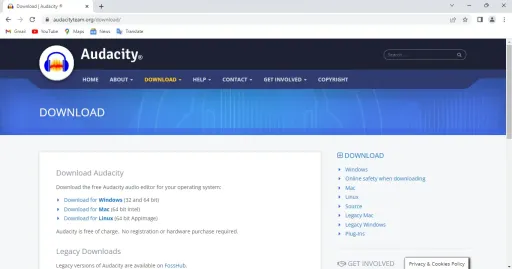
Quando visiti il sito Web, vedrai che l'installazione di Audacity è disponibile per Windows, Mac e Linux. Non è disponibile per gli utenti Android.
Assicurati di scaricare il setup in base al sistema operativo. Infine, il software verrà installato in pochi secondi.
2. Importa il file o registra l'audio
Dopo aver installato il software sul tuo sistema operativo, apri il software Audacity e la sua interfaccia verrà caricata. Ora puoi registrare l'audio dal software stesso o scegliere di aprire il file dal tuo sistema.
Qui, apriremo il file facendo clic nella parte in alto a sinistra dell'opzione di menu File. Da qui, fai clic su Apri e si aprirà una finestra.
Trova la posizione del tuo file audio. Dopo aver trovato il file audio, selezionalo e fai clic su Apri. Ora siamo pronti per rimuovere il rumore di fondo dall'audio.
3. Evidenziare la sezione per la rimozione del rumore
Innanzitutto, è necessario identificare il rumore di fondo che disturba l'audio. Inoltre, assicurati di dover evidenziare il rumore di fondo presente nell'intera clip audio per eliminarlo il più possibile.

Quindi, è necessario selezionare l'area in cui solo il rumore di fondo disturba l'audio. Fallo facendo clic da una parte all'altra con l'aiuto del cursore.
L'area selezionata che hai selezionato non dovrebbe essere la voce che hai pronunciato nel video.
4. Utilizzo del menu degli effetti per eseguire le impostazioni utili
Dopo aver evidenziato l'area, devi andare nel menu Effetto presente in alto facendo clic su di esso. La maggior parte delle impostazioni verrà eseguita da questo menu solo dove apporteremo modifiche all'audio per l'editing sul software Audacity.
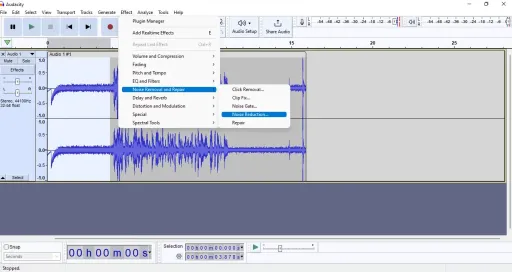
Dopo aver fatto clic sul menu Effetto, fare clic su rimozione e riparazione del rumore. Quindi fare clic su riduzione del rumore e viene visualizzata una finestra pop-up.
Quindi, ora fai clic su Ottieni profilo di rumore. Queste sono le impostazioni importanti che devono essere eseguite e seguiranno al passaggio successivo.
5. Selezione dell'intera porzione dell'audio
Dopo aver applicato le impostazioni, devi evidenziare l'intera porzione dell'audio selezionandole. Pertanto, puoi farlo facilmente facendo clic sul tasto di scelta rapida Ctrl + A con l'aiuto della tastiera.

D'altra parte, puoi farlo facendo clic sul menu di selezione. Dal menu di selezione, è necessario fare clic su tutto per selezionare l'intero audio. In questo modo, puoi facilmente fare per selezionare l'intera porzione del file audio.
6. Usando nuovamente il menu Effetti per la rimozione dell'audio
Ora eseguiremo lo stesso processo che abbiamo eseguito nel passaggio 4 dell'articolo. Questo farà conoscere ad Audacity il rumore di fondo che deve essere rimosso e la voce che deve essere chiara per essere ascoltata.
Quindi, vai di nuovo al menu degli effetti)rimozione e riparazione del rumore)riduzione del rumore. Sullo schermo viene visualizzata una finestra pop-up.
Ora, fai clic su OK per rimuovere il rumore di fondo. Questo caricherà l'audio eliminando il rumore di fondo concentrandosi maggiormente sulla voce dell'audio.
7. Effettuare impostazioni utili se l'audio non è chiaro
Tutte le modifiche al tuo audio sono state apportate e se non sei soddisfatto. Pertanto, puoi ripetere lo stesso processo descritto nei passaggi 4 e 6 con il particolare tipo di rumore nel tuo audio per rimuoverlo.

Ci sono altre funzionalità che aiutano anche a migliorare la qualità audio su Audacity Inoltre, puoi usare il volume e la compressione accedendo al menu degli effetti per normalizzare l'audio. Questo cancellerà l'audio tanto rimuovendo il rumore.
8. Esporta il tuo file nel formato adatto
Infine, se sei soddisfatto dell'audio che hai modificato, apporta le modifiche in Audacity. Quindi, devi esportare il tuo file audio e sei pronto per usarlo per il tuo video con l'editor video adatto che è abituato a fare.
Per questo, devi andare al menu File)esporta. Qui, devi fare clic sul formato che desideri.
Viene visualizzata una finestra pop-up, assegna un nome al file e salvalo sul dispositivo. In questo modo, puoi rimuovere facilmente il rumore di fondo spendendo un po' di tempo.
Audacity è gratuito e sicuro da usare per i dispositivi
Sì, Audacity è un software gratuito e sicuro da usare sui tuoi dispositivi. Non addebita alcun costo per l'installazione di Audacity. Pertanto, è necessario installare il software da audacityteam.org, il suo sito Web ufficiale per il download.
Audacity è un software affidabile che è stato considerato affidabile da molti per molti anni. Si tratta di un software open source rilasciato il 28 maggio 2000.
Questo rende la sua reputazione e il suo supporto nel mercato. È ampiamente utilizzato da molti creatori in tutto il mondo.
Il rumore di fondo influisce sulla qualità del tuo audio
Sì, il rumore di fondo influisce sulla qualità audio e crea problemi agli ascoltatori per connettersi bene con il tuo video.
Pertanto, devi avere un audio chiaro se stai registrando per podcast, video di voice over, produzione musicale e molti altri, ecc.
Questo diventa difficile per ottenere l'attenzione degli ascoltatori. Molti ascoltatori che guarderanno il video potrebbero essere distratti. Possono anche lasciare il tuo video senza guardarlo per intero e potresti avere una minore fidelizzazione del pubblico su YouTube.
Conclusione su come rimuovere il rumore di fondo in Audacity
Qui, abbiamo discusso i passaggi importanti per rimuovere il rumore di fondo. Sarai in grado di creare una traccia più pulita dall'audio. È necessario seguire i passaggi dall'inizio ed eseguire gli stessi descritti in questo articolo.
Le informazioni fornite sono pratiche e condivise con tutti voi dopo aver lavorato sul software Audacity. Non devi saltare nessun passaggio indicato in questo articolo. Audacity è usato frequentemente da molti creatori per modificare video e file audio.
Ci sono molte funzionalità che possono essere praticate su Audacity. Inoltre, è molto importante assicurarsi sempre che il software Audacity venga scaricato solo dal suo sito Web ufficiale. Questo ti protegge da malware e virus.
Infine, speriamo che questo articolo ti abbia aiutato a sapere come rimuovere il rumore di fondo in Audacity. Per articoli più utili, controlla visitando regolarmente il nostro sito web. Se hai qualsiasi tipo di domanda relativa all'argomento, puoi commentare di seguito e farcelo sapere.
Domande frequenti: come rimuovere il rumore di fondo in Audacity
Dopo aver letto questo articolo, potresti avere alcune domande relative all'argomento. Per questo, provi a guardare su Google cercandoli. Pertanto, abbiamo selezionato le domande importanti e le abbiamo risposto in questa sezione FAQ.
